Как да проследите най-тежките приложения на iPhone и iPad.
Има много начини за изчистване на паметта на iPhone и iPad (), сред които има и, но най-ефективният от тях, заедно с това, е най-простият. Говорим за премахване на особено "лакомични" приложения, които заемат най-много място в паметта. В това ръководство говорихме как да проверим колко памет е заета от приложения на iPhone и iPad и по този начин да открием „вредители“.
Стъпка 1. Отидете на " Настройки» → « Основното» → « Съхранение на iPhone"(" IPad съхранение "в случай на таблети на Apple).

Стъпка 2. Изчакайте списъкът с инсталирани приложения и игри да се зареди на вашето мобилно устройство. Имайте предвид, че времето за изтегляне зависи от броя на приложенията и игрите, инсталирани на iPhone или iPad.

Стъпка 3. Списъкът, който се отваря, показва всички приложения и игри, които са инсталирани на вашето устройство, сортирани по размер. Можете да видите по-подробна статистика за всяко приложение, като щракнете върху неговия ред. Налична е следната статистика:
- Размер на приложението - "нетният" размер на приложението, който то заема в паметта на вашето устройство.
- „Документи и данни“ е пространството, заето от файловете, използвани от това приложение.
Две функции също са налични в менюто на всяко приложение: “ Изтеглете програмата"(Само в) и" Изтриване на програма". Първата опция ви позволява да деинсталирате приложението, като същевременно оставите файловете, които използва на iPhone или iPad. След преинсталиране на приложението, премахнато по този начин, то ще се върне на вашето устройство в предишното си състояние.
Статистиката, предоставена от iOS, за съжаление не е пълна. Кешираните файлове не се отчитат при изчисляване на размера на приложенията и игрите. Трябва да се отбележи, че кешът (временните файлове) може да заема доста място. Можете да научите как да изчистите кеша на приложения на iPhone и iPad.

Всеки потребител на iPhone и iPad, без значение колко памет има устройството му, идва момент, в който чете ужасна фраза на екрана: „Почти няма място“. Какво да правя? Сега ще се опитам да ви разкажа всичко.
Няма нужда да се паникьосвате и да бягате до магазина за нов телефон. Признавам, че някои го правят, но ние не сме от тези, които търсят лесни начини, затова ще изброя десет прости стъпки за освобождаване на паметта или, както я наричат Apple, „съхранение“.
1. Проверка на капацитета за съхранение


За да проверите колко място е налично на iPhone или iPad и колко е заето, трябва да отидете в менюто Основни - Статистика ... Горният ред показва количеството използвано пространство, долният - свободното пространство. В моя случай малко безплатно - само 1,4 GB. Тоест, нормален филм, дори от облака iTunes, не може да бъде изтеглен. Препоръчвам да правите тази проверка веднъж месечно, за да избегнете неудобството от препълване на паметта в най-неподходящия момент.
2. Изтриване на информация чрез Storage


Много програми сами по себе си заемат малко място, но информацията, която изтеглят от мрежата, ги кара да пишат в томове. Така че, например, безвреден Twitterв чист вид тежи само 38,4 MB, а със запазения кеш 269 MB.
Докоснете всяко приложение от списъка и вижте колко наистина тежи и какво точно го е накарало да наддаде на тегло.
3. Изтрийте неизползваните игри
Да, понякога аз самият не искам да изтрия играта, която някога съм харесала от устройството. В крайна сметка има събрани записи, изпомпани герои и, честно казано, закупени приложения. Но такива игри запушват съхранението на устройството, така че нови и не по-малко интересни просто няма къде да се поставят. Изтрийте без съжаление.
4. Изтрийте всички стари подкасти, музика и филми


Признайте си, колко пъти сте слушали стари подкасти? Например септемврийски брой за слухове за устройства на Apple, които все още не са пуснати или „Изпращане 2014“ от радиостанция Mayak? Сигурен съм, че никога. И запушват паметта на телефона! Най-безобидният подкаст за 5 минути може да тежи 25 MB, но какво ще стане, ако имате дузина или сто?
Съзнателно пазя само онези стари подкасти, които не са новини на цвят. Например истории за изграждане на марката от Брандятина или интересни научнофантастични епизоди от подкаста „Не фантастични хоризонти“. И после, за да не го слушат отново, а да оставят децата да слушат.
Същото важи и за качения видеоклип. Ако го купите от дигиталния iTunes магазин, той все още ще бъде наличен в облака по всяко време, ако не, винаги можете да го намерите онлайн отново и да го прегледате онлайн в свободното си време. Няма абсолютно никаква нужда да го съхранявате на устройството.
5. Период на съхранение на съобщението


Всеки, който използва iPhone, знае, че смяната на един телефон с друг не означава загуба на всички SMS от предишното устройство. Прогресът е подреден по такъв начин, че всичките ни някога магически манипулации с файлови мениджъри и изтегляне на папката с SMS вече не са актуални (въпреки че опитът, както се казва, не си струва да се пие). Те бяха заменени от функцията за възстановяване от архивиране. Не се губят снимки или SMS. Дори и тези, които отдавна сте забравили и от които бихте искали да се отървете.
Можете да зададете времето им за съхранение, като влезете в менюто: Общи - Съобщения - История ... Предлага три опции: 30 дни, Една годинаи за неопределено време... По подразбиране има третия елемент, който запушва паметта. Сменете го за 1 година и няма да усетите разликата, а пространството ви ще се освободи малко.
6. Използвайте облака, за да съхранявате снимки и домашни видеоклипове
Сега към мен ще летят мокри парцали с обвинения, но помислете за това и погледнете статистиката за използване на хранилището на вашето устройство. На първо място, 90% от нас имат точно "Снимка и камера" .
Ще дам пример как можете да спестите Google+... Изтеглете приложението от App Store [изтегляне], въведете настройките на личния си акаунт и задайте плъзгача в секцията СНИМКАна автоматично зареждане.

 Кори на приложението Google+ от AppStore
Кори на приложението Google+ от AppStore
Следващата стъпка е да качите всички снимки и видеоклипове в облака.
Можете също да конфигурирате Dropbox по същия начин, ако родната услуга iCloud не ви устройва с нещо.
7. Спрете да използвате Photo Stream
Photo Stream автоматично синхронизира последните хиляда (!) снимки между вашите iOS устройства. Трябва обаче да знаете, че 1000 снимки са приблизително 1GB, което се удвоява. Така че, ако нямате спешна нужда да споделяте снимки между джаджи, изключете потока от снимки на всичките си устройства.
Настройки - Снимки и камера - Моят фотопоток


8. Запазвайте само снимки в HDR качество
Ако сте настроили автоматично архивиране на снимки чрез облачна услуга, тогава трябва да се притеснявате предварително, че излишъкът няма да отлети за съхранение. Под "излишни" имам предвид дублирането на снимки на обикновени и HDR... Защо ще държите две еднакви снимки, освен това, ако едната е още по-лоша по качество?
Настройки - Снимка и камера - Запазете оригинала
9. Абонирайте се за услуга за поточно предаване на музика


Дните на много забавления с изтеглянето на музика на iPhone отдавна са отминали. Тези, които са по-малко скъперници, купуват албуми и сингли директно от iTunes Store, без да се занимават с някакви специални услуги. Тези, които са свикнали да бъдат в тенденцията, се втурнаха да придобият услуги за стрийминг на музикално излъчване.
Много мои познати са избрали Google пуска музика, предпочитайки го пред всички останали. Засега съм доволен Джамендо, намирайки го за най-удобен за вас. Друг фаворит за стрийминг на музика Spotify(за съжаление не се предлага в нашия регион). Между другото, някои от моите западни приятели се отказаха от музикалното приложение на Apple, като го избраха. Защо? Защото можете да изтегляте песните и албумите, които искате, директно по ефир по всяко време.
10. Разгледайте секцията „Друго“ в iTunes и възстановете телефона си
"други" Това е обемът на вашата електронна поща, музикален кеш, запазени страници на браузъра. Понякога в процеса на зареждане на страници или поща изтеглянията се прекъсват и тогава данните заемат повече място, отколкото трябва. Най-лесният и ефективен начин е да архивирате и възстановите телефона си от копие.
Собствениците на iPhone с 128 или 256 GB не трябва да се притесняват, че паметта на притурката е пълна - трябва много да се опитат да "запълнят" цялото пространство. Но собствениците на устройства с 16 или 32 GB могат само да симпатизират - такива малки обеми вградена памет не позволяват използването на съвременните устройства "в пълна степен".
Няма да е възможно да се разшири паметта на "ябълкови" джаджи, ако е необходимо - всеки знае, че microSD флаш памети не са инсталирани в iPhone. Следователно собственикът на устройство с малко количество ROM трябва да заеме дисково пространство под строг контрол - той не може да си позволи да съхранява ненужни приложения или снимки от отдавна забравен пикник на своя iPhone. И разбира се, той трябва периодично да проверява колко свободно място е останало на iPhone. Тази проверка може да се извърши по 2 начина.
Проверка на паметта през " Настройки„Това е най-бързият начин. Продължете както следва:
Етап 1... Следвайте пътя" Настройки» — « Основното» — « Относно това устройство».
Стъпка 2... В подраздел " Относно това устройство"Търсете линиите" Капацитет" и " На разположение».

В редица " Капацитет"Показва колко от общата ROM-памет на iPhone и обратно" На разположение„Записва се броят на безплатните гигабайти.
Не се притеснявайте от факта, че общият обем памет е малко по-малък от посоченото от производителя. iPhone не отчита пространството, заето от системната папка на iOS.
Ако сте любопитни къде отиде паметта, можете да отидете на подраздел " Статистика"Намира се в секцията" Основното».
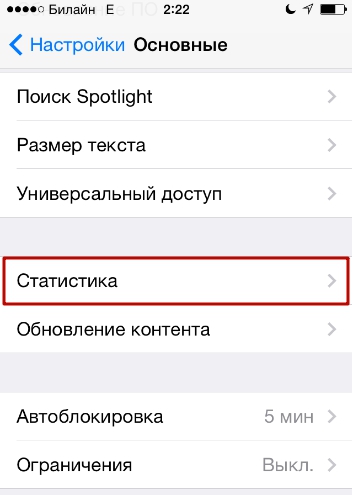
В подраздел " Статистика»Посочени са и обемите на свободното и заето пространство. Освен това има един вид оформление, от което става ясно кои приложения консумират най-много мегабайти.
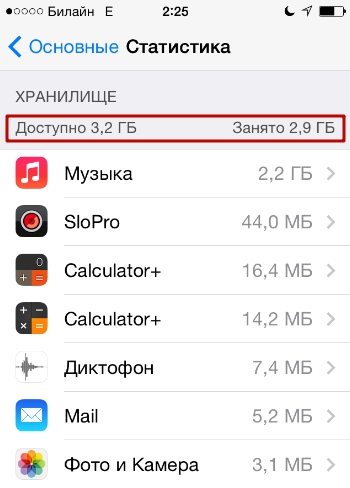
В нашия пример е ясно, че по-голямата част от заетото пространство е в музикалната колекция.
Как да разберете колко памет е останала на iPhone чрез iTunes?
За да проверите паметта чрез iTunes, трябва да изпълните следните стъпки:
Етап 1... Свържете устройството към компютъра с USB кабел и стартирайте комбинирането на медиите.
Стъпка 2... Отидете в менюто за управление на устройството, като натиснете този бутон:

Стъпка 3... Обърнете внимание на многоцветната лента в долната част на екрана. Той отразява състоянието на паметта на притурката.

Като задържите курсора на мишката върху сегментите с различни цветове, можете да разберете колко памет се използва за данни от един или друг тип (програми, музика, документи).
Свободното пространство се показва със сив сегмент.
Заключение
Методът за проверка на паметта чрез iTunes в никакъв случай не е за предпочитане: потребителят трябва да потърси USB кабел и да стартира мултимедийната комбинация на компютъра, за да получи неинформативен отчет. Проверете паметта чрез " Настройки»Много по-просто: такъв анализ не изисква достъп до компютър и в същото време може да зарадва потребителя с най-подробните резултати.
Потребителите на iPhone и iPad рано или късно се сблъскват със ситуация, когато в най-неочаквания момент свободното място на устройството свърши и те трябва да изтрият необходимото съдържание или приложения. Гледайки съдържанието на притурката, виждаме непознати за нас файлове и папки, които се страхуваме да докоснем - какво ще стане, ако са необходими за работата на смартфон или таблет.
Всъщност можете да освободите място на мобилното си устройство, без да изтривате важни данни. MacDigger предлага 10 съвета как да освободите място за съхранение на iPhone и iPad.
1. Изчистете историята на Safari и данните за уебсайта
Първата стъпка в почистването на вашето i-устройство е да изтриете временните файлове на Safari. Можете да изчистите вашата история на сърфиране и бисквитки от Safari, като отидете в Настройки> Safari> Изчистване на историята и данните за сайта. За да премахнете цялата запазена информация от вашия браузър, изберете Предпочитания> Safari> Добавки> Данни за сайта> Изчистване на всички данни.

2. Деактивирайте Photo Stream
Услугата Photo Stream събира последните 1000 снимки от вашата библиотека и ги разпространява на всички устройства. Технологията активно изразходва ценни мегабайти, така че в случай на недостатъчно памет трябва да бъде деактивирана. Можете да направите това в Настройки> iCloud> Снимки.

3. Включете iCloud Music Library
Механизмът на услугата iCloud Media Library предоставя възможност за синхронизиране на неограничено количество съдържание през облака. С стартирането на услугата изображения и видеоклипове в пълен размер могат да бъдат качени в облачното хранилище на Apple. Оригиналите на тези файлове вече няма да се намират на iPhone и iPad, спестявайки място. Можете да активирате услугата iCloud Music Library в Настройки> iCloud> Снимки.

4. Премахнете и инсталирайте отново приложения
По време на употреба приложенията растат бързо поради временни данни. В резултат на това гигабайтите на iPhone и iPad буквално изчезват пред очите ни. Отидете в Настройки> Общи> Статистика> Съхранение, за да видите списък с най-интензивните програми. Ненужните приложения могат да бъдат премахнати, важни приложения могат да бъдат преинсталирани.

5. Изтрийте песни и слушайте стрийминг на музика
Apple ви позволява да предавате поточно музика, изтеглена от iTunes чрез iCloud - не е необходимо да я изтегляте и съхранявате на вашето устройство. Изтрийте ненужните песни от iPhone и ги слушайте онлайн. Можете също да спестите място, като използвате услуги за стрийминг като Yandex.Music или Zvooq.

6. Изтрийте големи съобщения в iMessage
Активното изпращане на снимки и видеоклипове чрез iMessage бързо намалява наличното пространство на iPhone и iPad. Изтриването на големи кореспонденции в приложението ще освободи място в паметта на устройството.

7. Надстройте до най-новата версия на iOS
Ако нямате най-новата версия на iOS и не практикувате джейлбрейк, време е да надстроите до текущата версия на iOS. В последните версии Apple поправи грешки, подобри стабилността на системата и увеличи производителността на по-стари устройства. Освен това най-новите актуализации за iPhone и iPad. Отидете на Общи> Актуализации на софтуера, за да проверите за нови версии.

8. Изтрийте екранни снимки
Потребителите на iPhone и iPad често правят екранни снимки. По правило екранните снимки заемат не повече от 300 KB в паметта на устройството, но най-често забравят да изтрият ненужните изображения. Така те постепенно се "умножават" във фотогалерията, заемайки все повече място. В такива ситуации той ще дойде на помощ. Приложението за iPhone и iPad е специално оптимизирано да разпознава екранни снимки и да ги изтрива от устройството.

9. Изтрийте временни файлове
Много приложения оставят временни файлове дори след като ги деинсталирате. Можете да разрешите проблема с помощта на приложението. Това безплатно решение е предназначено за почистване на ненужни данни на iPhone, iPad и iPod touch. Помощната програма е лесна и лесна за работа и премахва неизползвани и временни файлове, ненужни приложения, музика и снимки, като осигурява по-бърза работа на мобилното устройство и освобождава място във вътрешната му флаш памет.

10. Изчистете офлайн списъка на Safari
Функцията за мързеливо четене на Safari губи свободната памет. При честото му използване размерът на кеша много бързо нараства до няколко гигабайта. За да изчистите данните, отидете на Настройки> Общи> Статистика> Съхранение> Safari, щракнете върху бутона Редактиране и изтрийте офлайн списъка. Изчистването на кеша няма да премахне елементи от списъка за четене.

Премахнете приложенията на iPhone, iPad или iPod touch, като същевременно запазите данните на приложението. По този начин, когато преинсталирате приложения, потребителите не трябва да инсталират повторно настройките. Въпреки че това е доста полезна функция, напомнянията за ниско съхранение на iOS ясно показват, че най-добрият начин да спестите памет е да деинсталирате приложения заедно с техните данни.
Във връзка с
Но преди да продължите с деинсталирането, си струва да разберете кои приложения заемат най-много място за съхранение. Много потребители вероятно са забелязали, че наличното място за съхранение на iPhone се изчерпва доста бързо. Това е така, защото приложенията продължават да нарастват по размер. Това отчасти се дължи на мързела на разработчиците, които не оптимизират програмите си за технологиите на Apple, за да спестят място, като App Thinning и On-Demand Resources. Въпреки това App Thinning не е магическа пръчка, която решава проблема, тъй като екраните на смартфоните стават по-големи и имат повече пиксели. В резултат на това са необходими все повече ресурси за поддръжка на потребителски интерфейси и технологии с висока разделителна способност.
Как да проверите колко памет използват специфични игри и приложения на iPhone и iPad
Раздел „Съхранение и използване на iPhone“от iOS 11 се нарича просто Съхранение на iPhone, което улеснява достъпа до тази функция за начинаещи. Този раздел показва информация за количеството свободно място на устройството, колко място заема дадено приложение и предлага препоръки как да освободите място.
1 ... Стартирайте приложението Настройки на вашето iOS устройство.
2 ... Следвайте пътя: "Основен" → Съхранение на iPhone(или "IPad съхранение"за iPad).

3 ... Екранът ще покаже списък с инсталирани приложения и информация за количеството пространство, което заемат. Най-"тежките" приложения ще бъдат разположени в горната част на списъка. Докоснете желаната програма, за да получите по-подробна информация за размера на приложението и количеството пространство, което заемат неговите данни.


Забележка.Кешираните данни и временните файлове може да не се считат за използвани. Както преди, можете да изтриете приложението и неговите данни, включително кеширани данни и временни файлове, като щракнете върху опцията "Премахване на програма"в прозореца за обобщение.
Съдържание на някои приложения като напр "музика", "Съобщения", сафарии "подкасти"могат да бъдат изтрити директно от този екран, както е показано на изображенията по-долу.

 Започвайки
Започвайки
Както можете да видите, прозорецът за обобщение на приложението "музика"и "Съобщения"включва допълнителни опции за изтриване на заредени песни, както всички едновременно, така и всяка поотделно.






